Cara Mengunduh GarageBand di PC Windows – TechCult
Bermacam Macam / / August 28, 2023
Jika Anda seorang calon artis musik yang bermimpi menciptakan lagu-lagu merdu, GarageBand adalah platform yang sempurna untuk Anda. Ia menawarkan berbagai instrumen, efek suara, modulasi suara, dan penyesuaian nada. Namun, aplikasi ini tersedia secara eksklusif untuk perangkat iOS dan macOS. Jadi, bagaimana Anda bisa mendapatkannya di PC Windows Anda? Jika Anda juga mencari jawaban seperti banyak jawaban lainnya, lanjutkan membaca untuk mengetahui cara mengunduh GarageBand di PC Windows 10 dan 11.

Daftar isi
Cara Mengunduh GarageBand di PC Windows
Seperti yang mungkin sudah Anda ketahui, GarageBand tidak tersedia untuk komputer Windows. Faktanya, mendapatkan beberapa macOS atau Aplikasi iOS di PC Windows tidak mungkin dilakukan secara langsung.
Jadi, jika Anda ingin menggunakan GarageBand di PC Windows, Anda harus melakukannya meniru lingkungan macOS di komputer Anda
. Berbagai emulator dapat membantu Anda mengunduh dan menggunakan perangkat lunak ini di PC Windows 10 atau 11.Langkah-langkah berikut akan menggambarkan proses ini secara detail, jadi silakan lanjutkan membaca!
1. Mengunjungi Halaman Unduhan VirtualBox di peramban Anda.
2. Klik pada host Windows tautan untuk mengunduhnya di PC Anda.

3. Kemudian, klik Install.

4. Sekarang, unduh Paket Ekstensi VirtualBox mengajukan dan Install dia.
5. Setelah instalasi, klik pada Baru pilihan.
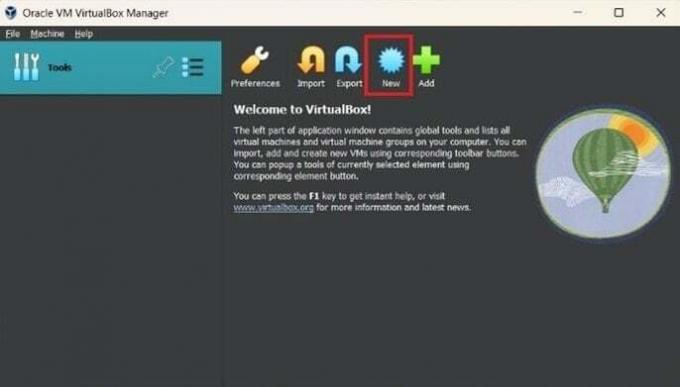
6. Masukkan nama yang diinginkan untuk VM Anda dan pilih Berikutnya.
7. Sekarang, cari Prompt Perintah dari bilah pencarian menu Start dan klik Jalankan sebagai administrator.
8. Salin dan tempel perintah berikut di jendela CMD dan tekan Masukkan kunci.
Catatan: Ganti macOS_VM_Name dengan nama VM (Mesin Virtual) Anda.
cd "C:\Program Files\Oracle\VirtualBox\"VBoxManage.exe modifyvm "macOS_VM_Name" --cpuidset 00000001 000106e5 00100800 0098e3fd bfebfbffVBoxManage setextradata "macOS_VM_Name" "VBoxInternal/Devices/efi/0/Config/DmiSystemProduct" "iMac11,3"VBoxManage setextradata "macOS_VM_Name" "VBoxInternal/Devices/efi/0/Config/DmiSystemVersion" "1.0"VBoxManage setextradata "macOS_VM_Name" "VBoxInternal/Devices/efi/0/Config/DmiBoardProduct" "Iloveapple"VBoxManage setextradata "macOS_VM_Name" "VBoxInternal/Devices/smc/0/Config/DeviceKey" "ourhardworkbythesewordsguardedpleasedontsteal(c)AppleComputerInc"VBoxManage setextradata "macOS_VM_Name" "VBoxInternal/Devices/smc/0/Config/GetKeyFromRealSMC" 1
9. Sekarang, akses dan unduh File VMDK ISO Besar Sur untuk mendapatkan GarageBand di PC Windows Anda nanti.
10. Setelah mengunduh, Ekstrak berkas.
11. Di Mesin Virtual Anda, akses Pengaturan dan klik pada Sistem tab.
12. Beralih ke Prosesor tab dan pilih 4 CPU inti dari Prosesor penggeser.

13. Klik pada Menampilkan opsi dari panel kiri dan pilih Layar tab.
14. Untuk VideoPenyimpanan bidang, atur penggeser ke 128 MB, mengalokasikan memori sebanyak itu.
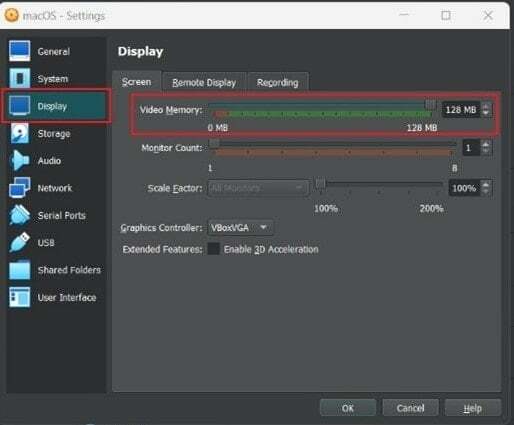
15. Pilih Penyimpanan> Kosong.
16. Klik pada Ikon disk hadir di sebelah Penggerak Optik bidang.

17. Pilih Pilih file disk dan klik pada File ISO SUR besar yang baru saja Anda ekstrak.
18. Setelah ini, klik Awal untuk menginstal lingkungan macOS di PC Windows 10 Anda.
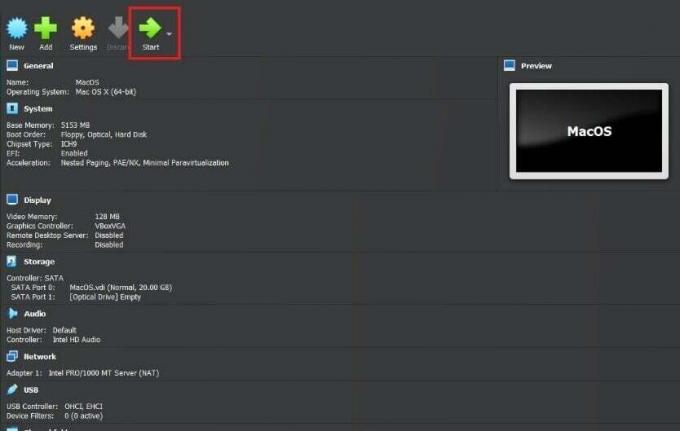
19. Setelah macOS ditiru di Windows 10 Anda, buka Toko Aplikasi Mac dan instal GarasiBand.
Baca juga: Cara Mengunduh GarageBand Di Android
Bagaimana cara mengunduh GarageBand untuk Windows 11?
Jika Anda telah mengupgrade ke Windows 11, proses pengunduhan GarageBand tetap sama seperti metode Windows 10. Ikuti langkah-langkah yang diuraikan di atas untuk menikmati fitur aplikasi GarageBand di PC Windows 11 Anda.
Apakah GarageBand Tersedia untuk Windows 7?
TIDAK, GarageBand sayangnya tidak tersedia untuk Windows 7. Namun, Anda dapat meniru macOS di PC Anda melalui VirtualBox atau BlueStacks.
Setelah belajar cara mengunduh GarageBand di PC Windows, Anda dapat membuat, merekam, dan memproduksi melodi langsung dari komputer Windows Anda. Jika Anda memiliki pertanyaan atau saran, jangan ragu untuk memberikan komentar di bawah. Nantikan tutorial teknologi kami yang akan datang. Sampai Lain waktu!
Pete adalah staf penulis senior di TechCult. Pete menyukai segala hal yang berhubungan dengan teknologi dan juga merupakan seorang DIYer yang rajin. Dia memiliki pengalaman selama satu dekade dalam menulis petunjuk, fitur, dan panduan teknologi di internet.



